
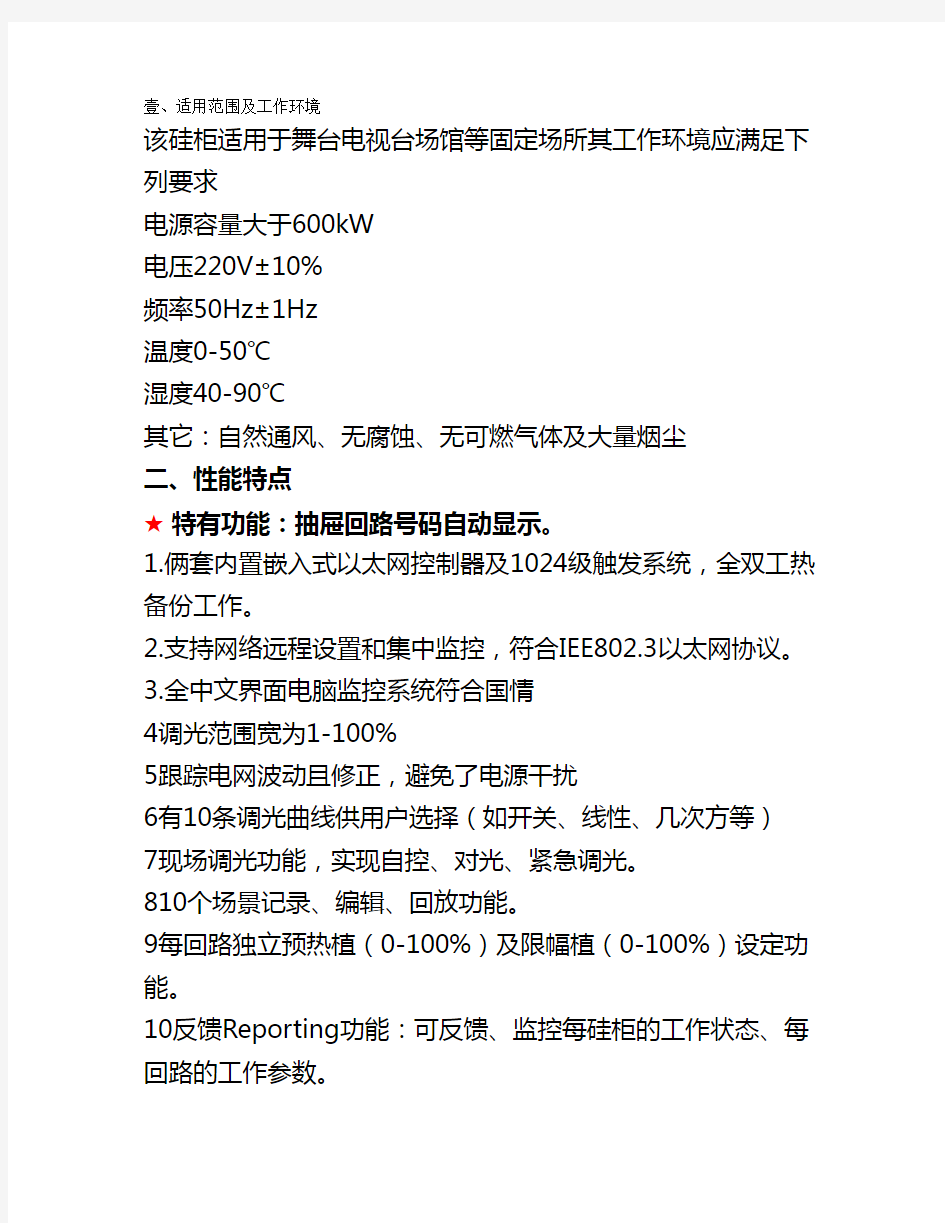
(产品管理)产品说明书下
载-
壹、适用范围及工作环境
该硅柜适用于舞台电视台场馆等固定场所其工作环境应满足下列要求
电源容量大于600kW
电压220V±10%
频率50Hz±1Hz
温度0-50℃
湿度40-90℃
其它:自然通风、无腐蚀、无可燃气体及大量烟尘
二、性能特点
★特有功能:抽屉回路号码自动显示。
1.俩套内置嵌入式以太网控制器及1024级触发系统,全双工热备份工作。
2.支持网络远程设置和集中监控,符合IEE802.3以太网协议。
3.全中文界面电脑监控系统符合国情
4调光范围宽为1-100%
5跟踪电网波动且修正,避免了电源干扰
6有10条调光曲线供用户选择(如开关、线性、几次方等)
7现场调光功能,实现自控、对光、紧急调光。
810个场景记录、编辑、回放功能。
9每回路独立预热植(0-100%)及限幅植(0-100%)设定功能。
10反馈Reporting功能:可反馈、监控每硅柜的工作状态、每回路的工作参数。
11智能风机控制功能:根据温度自动控制风机速度。
12散热效果好保证硅柜长时间稳定工作。
13标准双RJ-45网络接口和双DMX控制信号输入,确保系统的可靠性。
三、技术指标
3.1外形尺寸:WHD
DR-A096D大柜530mm500mm2165mm
DR-A060D大柜530mm500mm1445mm
3.2技术参数
1.电源三相五线制:AC220V±10%
2.频率:45-65Hz
3.整机功耗:200W
4.输出回路:60路
5.数字信号:DMX512
6.电流:max.545A/相
7.输出功率:6kW/路
8.输出电压:1-98%电网电压
9.调光范围:1-100%
10.输出电压不壹致性:∣U0-U∣≤U×3%+1V
11.调光曲线:10条
12.输出直流分量<1V
13.输出漏电流<5mA
14抗电强度≥1500V/1min
15.绝缘电阻≥2M/DC500V
16接触电阻<0.4
17.电流上升时间>400uS
18.响应时间<40mS
19.预热值0-100%
20.满载温升<50℃
21.噪音<60dB
22.连续工作时间:24h
23.数据保存时间:2年
24.无线电骚扰:符合GB15734中壹级机要求
四.硅柜介绍
4.1硅柜后面介绍见下图:
①电源接线柱:位于硅柜后面上、中、下三块横向安装的接线铜板(见图二),由上到下分别为A相、B相、C相,用于三相总电源的火线输入。图中(7)为零线、(9)为地线。
②输出接线柱:位于硅柜后面左右俩边(见图二中),用于连接灯具。
③信号转接板:位于硅柜后面中上部(见图壹),设有四个DMX 数字信号接口,其中3和4为信号输入(即:信号A和信号B输入),5和6为联机且接用。另俩个RJ-45网络接口为通讯端口COM (即1和2),和计算机联接可通过国际互联网对硅柜进行远程监控。
④A、B、C各相输出序号表见下图:
相输出序号表
4.2网络大柜正面介绍见下图
a 、控制模块位于硅柜的上部共有2块,分别为控制模块A 和控制模块B ,其中控制模块A 为主控板控制模块,B 为备份模块,于主控模块失效的情况下备份模块自动接替工作,确保系统的可靠性。
b 、功率模块位于硅柜控制模块下部共有30个,每个模块有俩路输出,每路输出功率为6KW 。
功率模块和控制模块见下图。
1、液晶屏:用于显示硅柜的全部状态。
2、【ESC 】退出操作键
3、【-】下选键,-值键
4、【+】上选键,+值键
5、【Enter 】进入子菜单、进入数值修改、修改确认
6、【Error 】错误指示灯
7、【Power 】电源指示灯 8、【Acting 】工作提示灯
9、【Mode 】网络接收指示,双端口模式(即DMX1、DMX2),
灯亮表示该端口已设为网络接收模式。
10、【Signal 】信号接收指示,双端口模式(即DMX1、DMX2),
灯闪表示该端口已设为DMX 接收模式。
11、【NET-Link 】网络连接指示
相输出序号表
12、【10M/100M】网络速度
13、【空气开关】额定电流32A,负载短路瞬间自行关断或负
载电流长时间超过额定电流时自动关断以保护负载。空气
开关拨向右边(即拨向ON)为打开,拨向左边(即拨向
OFF)为关。注:左边空开为第1路,右边空开为第2路。
14、【Trig】信号指示灯,亮度和输出成正比,灯越亮输出越
大。
15、【Outp】输出指示灯,亮度和输出成正比,灯越亮输出越
大。
16、【Error】错误指示灯,灯亮表示对应回路工作不正常。
17、【O-Temp】超温指示灯,灯亮表示该抽屉模块散热不良,
温度太高,应检查风扇运转是否正常。
18、【+5V】电源指示灯
19、【DMX-ch】硅路号码显示。
五、硅柜的安装和调试
5.1硅柜的安装
5.1.1安装要求
1机房设有良好通风设备,以保持通风顺畅。
2机房应有宽为0.4米深度大于0.5米的电缆沟方便接线,如无电缆沟可用支架将硅柜垫起,再用4个M10*100的地脚螺栓将硅柜可靠地安装于支架上从硅柜下走线。
3机房顶端到硅柜顶端以及硅柜后背离墙的距离均应大于1米,便于硅柜通风散热和安装维护
4机房环境为温度0-40℃湿度40-90%大气压86-106kPa
5电源电压220V±10%频率50±1Hz容量大于360kW
5.1.2安装
1拆出后门
2抬起硅柜将底座上的4个孔对准地脚螺栓放下,然后上好螺母装回后门。
3.将所有功率模块和控制模块插上。
5.1.3硅柜的接线
1接线规格
电源线:A相;120m㎡多支铜导线
B相:120m㎡多支铜导线
C相:120m㎡多支铜导线
零线:120m㎡多支铜导线
接地线:50m㎡多支铜导线
输出连线:4~6m㎡多支铜导线
数字信号线:三芯信号电缆(小于120米)
电脑连线:六芯电缆
★注意:所有导线均不得有锈蚀!
2.系统的连接
调光台:可同时接俩台壹台作主控调光台另壹台作为辅助备份调光台。
且机:DR-A060硅柜可且机使用,用户可通过且机将多台硅柜且起使用,且接时将信号线的五芯卡侬针插插入第壹台硅柜的
且机口,将五芯卡侬孔插插入第二台硅柜对应的输入口,其余硅柜且接类同,且机后用户相应设置每台硅柜的机号和起始回路。警告:且机时电源线不得接错!
远程控制:用户可自购计算机也能够由本公司选配,于计算机上安装由本公司开发的调光硅柜实时监控系统,计算机和调光硅柜连接能够察见硅柜的信息状态,通过计算机上网后用户能够于远处察见硅柜的信息状态,和本公司连网后本公司的工程技术人员也可监控硅柜的工作情况,优化硅柜的使用,减少故障。
3.硅柜的接线
(1)将输出线、电源线、零线、地线从电缆沟引至硅柜下. (2)连线从硅柜下穿出至连接端.
(3)用螺丝上好各线头.
(4)将各相的输出线编号且作标识然后收拢起来,扎好. (5)接信号线时,手拿着插头将插头上的凸起对准卡侬座上的缺口插
针和针孔壹壹对应,推入松开双手即可.
3.1电源线、零线的连接
做接线端子时壹定要选用足够大的线耳确保每相能通过545A 的电流,制作时先把电缆剥开(长度由线耳包裹端的长度决定),将剥开部分放到线耳包裹端然后用液压钳压紧线耳,且将线耳用相应的螺丝将电缆稳固地接到相应的位置。
3.2输出线的连接
A.输出线剥开10mm,将剥开部分放到线耳包裹端然后用压线钳压紧。
B.松开螺丝将压好线耳的输出线线头插入接线柱拧紧螺丝即可
3.3地线的连接类同。
3.4信号线的连接
调光硅柜有四个五芯的信号插座,俩个用作信号输入,俩个用作且机。其中图壹中的3和5为信号A,4和6为信号B,接信号线时,将插头的凸起对准插头的缺口,插针和针孔壹壹对应,然后平行推入即可。
3.5和计算机的连接
调光硅柜有俩个RJ-45接口,壹个用作和转换器连接,另壹个用作且机。先将转换器的壹端和计算机的串口连接于壹起,再将另壹端和硅柜的RJ-45口相连。
六、硅柜的调试
6.1、硅柜的初检
1检查硅柜电源连线确保线头无松动,绝缘层无破损,连线正确。2抽屉应插紧,确保插准,没插错。
3将所有空气开关断开,通电检查控制模块的电源指示灯,亮则为供电正常。
4接好硅柜负载线,确保线头无松动,负载无短路。
5通电检查,此时主控制模块的LCD显示:
菜单:(主控)
<系统设置:>
状态:
6如1-5项有不符应酌情排除,正常则可闭合所有的空气开关,接上调光台通电检查负载。
6.2硅柜功能的检测
1.现场调光功能检测:A、接入调光台将任壹回路的亮度值推到
50%,灯亮。
B、按控制模块的“+”键进入硅柜的“手
动场调节”菜单,令同壹回路的亮度值
低于50%,此时灯的亮度无变化,接着
设该路的亮度值为80%,此时灯变亮,
然后,再操作调光台将该路的亮度值推
100%,此时灯变得更亮为全亮。
2.备份功能检测
操作调光台运行任壹个场且观察,按控制模块的“+”键进入“场景记录”菜单,清掉所有记录的场,然后记录任壹壹场,然后关调光台,进入“场景回放”菜单运行刚记录的场,观察其效果是否为控制台所运行的场。方法同上,依次记录9个场,再逐壹运行,且观察其效果是否同所录入的场。
3.察见功能检测
按控制模块的“+”键进入“运行方案”菜单应能察见如下内容
a..三相电源电压、电流、温度、频率。
b.回路输出亮度、电流、电压、温度。
且且察见内容属实
4.设置功能检测
按控制模块的“+”键分别进入“系统设置”菜单、“运行方案”菜单、“手动场景调节”菜单、“场景回放”菜单、“场景记录”、“预热值设置”菜单,“限幅值设置”菜单,“曲线选择”菜单、“报警屏蔽”菜单,应能作如下设置,且设置完后运行结果和设置内容壹致。
a、出厂默认设置
b、语言设置
c、本地IP地址的设置
d、组播IP地址的设置
e、DMX1、DMX2网络组编号的设置
f、DMX1、DMX2端口模式的设置
g、DMX1、DMX2起始回路的设置
h、DMX运行模式的设置
i、DMX出错后清除缓冲的设置
j、DMX出错处理模式的设置
k、峰值限制模式的设置
l、淡入、淡出时间的设置
m、手动场景调节步宽的设置
n、蜂鸣器的设置
o、三相自动补偿功能的设置
p、最大通道报警电流的设置
q、最大报警温度的设置
r、风机运行模式设置
s、过零点移相设置
t、运行方案设置
u、手动场景调节
v、场景回放
w、场景记录
x、预热值设置
y、限幅值设置
z、曲线选择
A、报警屏蔽
七、硅柜的使用
7.1现场调光
现场调光的作用:使用中可用来调试灯具和现场对光也能够于调光台完全失效时简单调光。
◆现场调光能够
a令任壹路为任壹亮度值
b令96路到为任壹亮度值
7.1.1进入现场调光菜单
a令任壹路为任壹亮度值
a.1.按【+】号键选择“手动场景调节”菜单,按【Enter】键进入。
进入后显示为:
项目:〈硅路:ALL〉
亮度:0000100%
a.2.选择硅路号:按【+】号键选择任壹壹个硅路。
注:按1次“+”号键,硅路号变为001,按2次,变为002,长按“+”号键将快速选择硅路号,最大为96路。
a.3.设置所选硅路的亮度:按【Enter】键确认,再按【+】键即可改变所选硅路的亮度。
a.3.设置完毕按【ESC】键退出。
b令96路到为任壹亮度值
b.1.按【+】号键选择“手动场调节”菜单,按【Enter】键进入。
进入后显示为:
项目:〈硅路:ALL〉
亮度:0000100%
注:当硅路为ALL时,表示为所有硅路,即1-60路。
b.2.设置所有硅路的亮度:按【Enter】键确认,再按【+】键调节到所需亮度。
b.3.设置完毕按【ESC】键退出。
7.2系统设置:
设置的作用:通过设置操作来改变硅柜的设置
按【+】号键选择“系统设置”菜单,按【Enter】键进入。7.2.10.<出厂默认设置>设置菜单
进入后显示为:项目<出厂默认设置>
按[ENTER]键后,将显示[确认],再按[ENTER],初始化系统将使系统回复初始状态,便于用户重新设置硅柜。退出按【ESC】键。
7.2.11.再按[ENTER]键后进入<语言>设置菜单。
进入后显示为:
项目:<语言设置>
=中文
注:按[ENTER]键后,再按[+]或[-]号键,可对语言菜单进行修改。
a.选<中文>后菜单将以中文形式显示。
b.选
退出按[ENTER]键。
7.2.12.再按【+】号键进入〈本地IP〉设置菜单。
进入后显示为:
项目:〈本地IP〉
IP=192.168.001.001
注:按【Enter】键后,再按【+】或【-】号键,
可分别对001和001进行修改,修改范围为
000-254。退出按【ESC】键。
★注:该设置本公司于出厂时已设置好,用户无须更改。要更改需从本公司获得密码。
7.2.13.再按【+】号键进入〈组播IP〉设置菜单。
进入后显示为:
项目:〈组播IP〉
IP=224.010.001.006
注:按【Enter】键后,再按【+】或【-】号键,
可分别对001和006进行修改,修改范围为
000-254。退出按【ESC】键。
★注:该设置本公司于出厂时已设置好,用户无须更改。要更改需从本公司获得密码。
7.2.14.再按【+】号键进入〈DMX1网络组编号〉设置菜单。
进入后显示为:
项目:〈DMX1网络组编号〉
=01
注:按【Enter】键后,再按【+】或【-】号键,
可对DMX1网络组编号进行修改,修改范围
为01-64。退出按【ESC】键。
★注:该设置本公司于出厂时已设置好,用户无须更改。要更改需从本公司获得密码。
7.2.15.再按【+】号键进入〈DMX2网络组编号〉设置菜单。
进入后显示为:
项目:〈DMX2网络组编号〉
=01
注:按【Enter】键后,再按【+】或【-】号键,
可对DMX2网络组编号进行修改,修改范围
为01-64。退出按【ESC】键。
★注:该设置本公司于出厂时已设置好,用户无须更改。要更改需从本公司获得密码。
7.2.16.再按【+】号键进入〈DMX1端口模式〉设置菜单。该
设置将允许/禁止接收DMX信号或网络接收信号。
进入后显示为:
项目:〈DMX1端口模式〉
=DMX接收
注:a、按【Enter】键后,再按【+】号键,可
对DMX1端口模式进行修改,DMX1端口
模式分为3种,即关闭、网络接收、DMX
接收。退出按【ESC】键。
b、当DMX1端口模式设置为关闭时,硅柜将禁止接收网络或
DMX信号控制。若要用网络控制,把
DMX1端口模式设置为网络接收即可。
同样,若要用DMX控制,则把DMX1端
口模式设置为DMX接收。
7.2.17.再按【+】号键进入〈DMX2端口模式〉设置菜单。该
设置将允许/禁止接收DMX信号或网络接收信号。
进入后显示为:
项目:〈DMX1端口模式〉
=DMX接收
注:a、按【Enter】键后,再按【+】号键,可
对DMX1端口模式进行修改,DMX1端
口模式分为3种,即关闭、网络接收、
DMX接收。退出按【ESC】键。
b、当DMX2端口模式设置为关闭时,硅柜将禁止接收网络或
DMX信号控制。若要用网络控制,把
DMX2端口模式设置为网络接收即
可。同样,若要用DMX控制,则把
DMX2端口模式设置为DMX接收。7.2.18.再按【+】号键进入〈DMX1接收起始地址〉设置菜单。
该设置将帮助用户于且机使用硅柜时区分各台硅柜。
进入后显示为:
项目:〈DMX1接收起始地址〉
=001
注:按【Enter】键后,再按【+】或【-】号键,
可对DMX1接收起始地址进行修改,修改范
围为001-512。退出按【ESC】键。
例如:DMX1接收起始地址等于001,则表示DMX1的接收地址为001-096。
注意:起始地址不得大于512否则硅柜不作处理。
7.2.19.再按【+】号键进入〈DMX2接收起始地址〉设置菜单。
该设置将帮助用户于且机使用硅柜时区分各台硅柜。
进入后显示为:
项目:〈DMX2接收起始地址〉
=001
注:按【Enter】键后,再按【+】或【-】号键,
可对DMX1接收起始地址进行修改,修改范
围为001-512。退出按【ESC】键。
例如:DMX2接收起始地址等于003,则表示DMX2的接收地址为003-098。
注意:起始地址不得大于512否则硅柜不作处理。
7.2.20.再按【+】号键进入〈DMX运行模式〉设置菜单。
进入后显示为:
项目:〈DMX运行模式〉
=DMX1优先
注:按【Enter】键后,再按【+】号键,可对DMX运行
模式进行修改。运行模式有俩种,即DMX1优先模式和
比较模式。
a、当设置为DMX1优先模式时,硅柜只能接收DMX1信号。
b、当设置为比较模式时,硅柜能同时接收DMX1和DMX2
信号,输出大者优先。
7.2.21.再按【+】号键进入〈DMX出错后清除缓冲〉菜单。
进入后显示为:
项目:〈DMX出错后清除缓冲〉
=关
注:按【Enter】键后,再按【+】号键,可对DMX出错后清除缓冲进行开、关设置。
开为接受DMX出错后清除缓冲功能。关为禁止DMX出错后
清除缓冲功能。
7.2.22.再按【+】号键进入〈DMX出错处理模式〉菜单。该设
置可确保DMX信号中断后,不黑场。
进入后显示为:
项目:〈DMX出错处理模式〉
=淡入场景01
注:按【Enter】键后,再按【+】号键,可对DMX出错处理模式进行设置。出错处理模式包括2种:1、淡入场景,共有10个场景,从场景01-10。可预先记录好。2、输出保持,DMX信号中断后,硅柜会自动保持最后壹个场景。
7.2.23.再按【+】号键进入〈峰值限制模式〉菜单。
进入后显示为:
项目:〈峰值限制模式〉
=实值模式
注:按【Enter】键后,再按【+】号键,可对
峰值限制模式进行设置。分为俩种,即实值
模式和百分比模式。
7.2.24.再按【+】号键进入〈淡入、淡出时间〉设置菜单。
进入后显示为:
项目:〈淡入、淡出时间〉
=2.8秒
注:按【Enter】键后,再按【+】号键,可淡
入、淡出时间进行设置。分为9个等级,即
0.5、0.6、0.8、1.0、1.4、2.2、2.8、4.2、
8.5。
7.2.25.再按【+】号键进入〈手动场景调节步宽〉菜单。
进入后显示为:
项目:〈手动场景调节步宽〉
=01
注:按【Enter】键后,再按【+】号键,可淡
入、淡出时间进行设置。设置范围从00-05。
7.2.26.再按【+】号键进入〈蜂鸣器控制〉菜单。该功能是辅
助用户判断按键是否有效按下,用户也能够根据自己
的习惯去掉提示声。
进入后显示为:
项目:〈蜂鸣器控制〉
=关
注:按【Enter】键后,再按【+】号键,可对蜂鸣器控制进行开、关设置。设置为开时,操作模块按键,蜂鸣器会发出清脆的“嘀”声。设置为关时,操作模块按键,蜂鸣器将不会发出提示声。
7.2.27.再按【+】号键进入〈三相自动补偿控制〉菜单。
进入后显示为:
项目:〈三相自动补偿控制〉
=关
注:按【Enter】键后,再按【+】号键,可对三相自动补偿